Netgear yönlendiricilerinde X-VPN nasıl kurulur - OpenWrt Firmware?
Son düzenleme tarih 2023-06-20
Tüm internet trafiğini şifrelemek ve interneti tüm cihazlarınızda anonim olarak kullanmak için en kolay yollardan biri, bir VPN kurmaktır.
Bu makale, Netgear Router'da VPN kurulumunu adım adım rehberlik edecek şekilde, yönlendiricinizin firmware'ini güncelleyerek yapmanızı sağlayacaktır.
X-VPN OpenWrt Firmware, aşağıdaki Netgear router modellerini destekler:
- Netgear R6300V2
Eğer X-VPN OpenWrt yazılımı ile uyumlu olmayan bir Netgear yönlendirici modeliniz varsa, endişelenmeyin! Yine de yönlendiricinizde X-VPN'i manuel olarak yapılandırabilirsiniz OpenVPN veya L2TP protokolleri kullanarak, Hesabım > Yönlendirici Ayarları.
Eğer hala yönlendiricinize X-VPN OpenWrt yazılımını yüklemek istiyorsanız, lütfen daha fazla yardım için bize ulaşın.
Şimdi, Netgear yönlendiricinizde X-VPN'i kurmaya başlayalım!
Adım 1. X-VPN OpenWrt yazılımını indirin
Yönlendiricinizde X-VPN OpenWrt yazılımını kurmak için öncelikle yalnızca premium olan X-VPN OpenWrt yazılımını indirmeniz gerekmektedir.
Ücretsiz kullanıcılar mı? Premium'a geç ve gelişmiş avantajlardan faydalanın.
Premium kullanıcılar? X-VPN premium hesabınızı resmi websitemizde oturum açın: https://xvpn.io/login
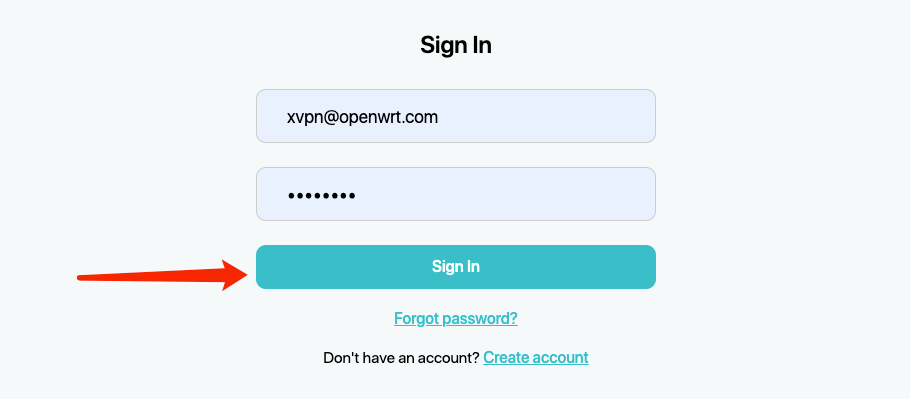
Premium hesabınıza giriş yapın ve Hesabım sayfasını ziyaret edin, kenar çubuğunda "Yönlendirici Ayarları" 'na tıklayın, "Flaşlanmış Yazılım" altında "Netgear" 'ı seçin ve ardından "Yönlendirici yapılandırmanızı oluşturun"'a tıklayın.
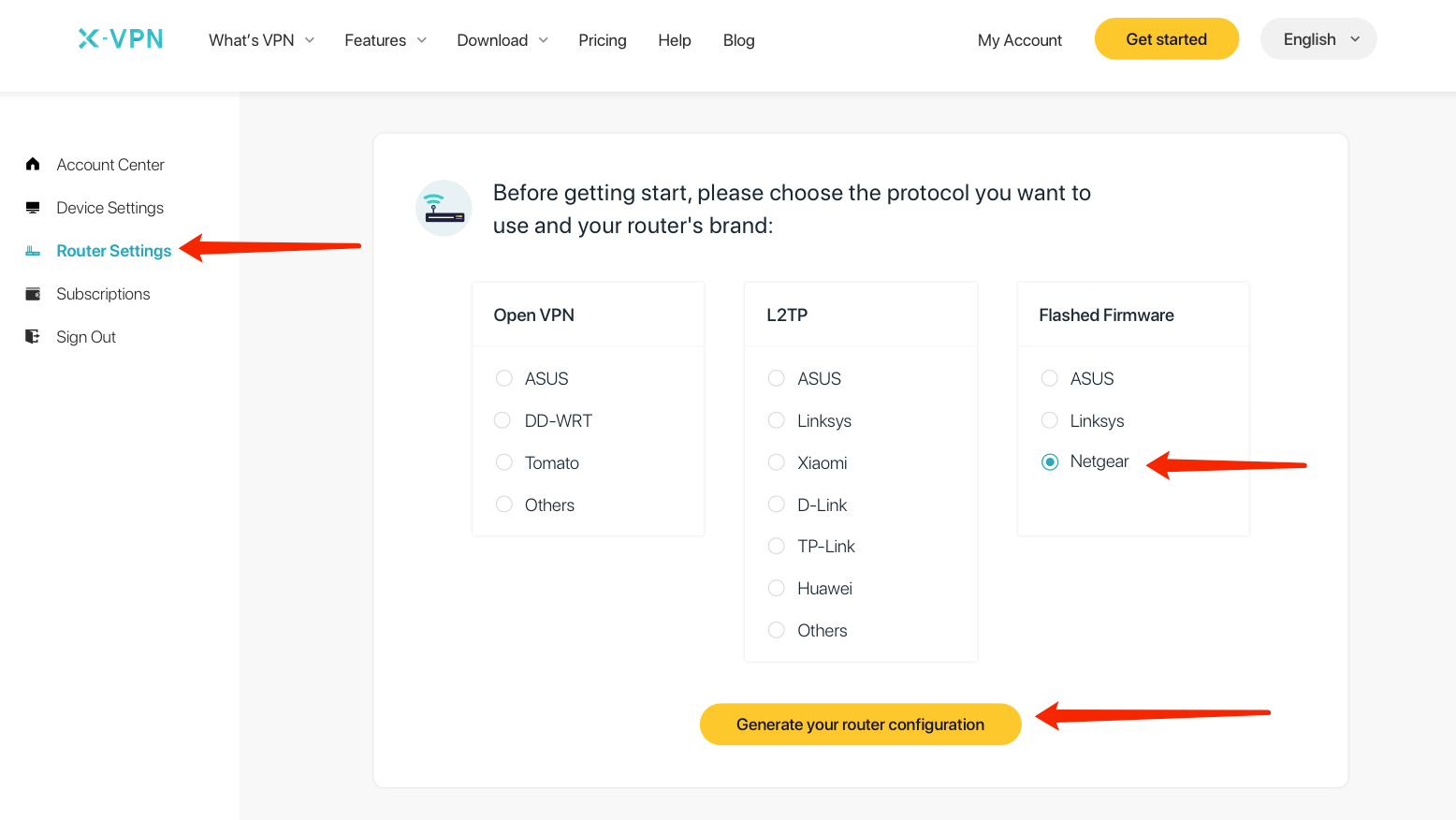
Router modelını seç ve X-VPN OpenWrt firmware'ini indirmek için "Firmwareı İndir" düğmesine tıkla, bu firmware aşağıdaki yapılandırmada kullanılacaktır.
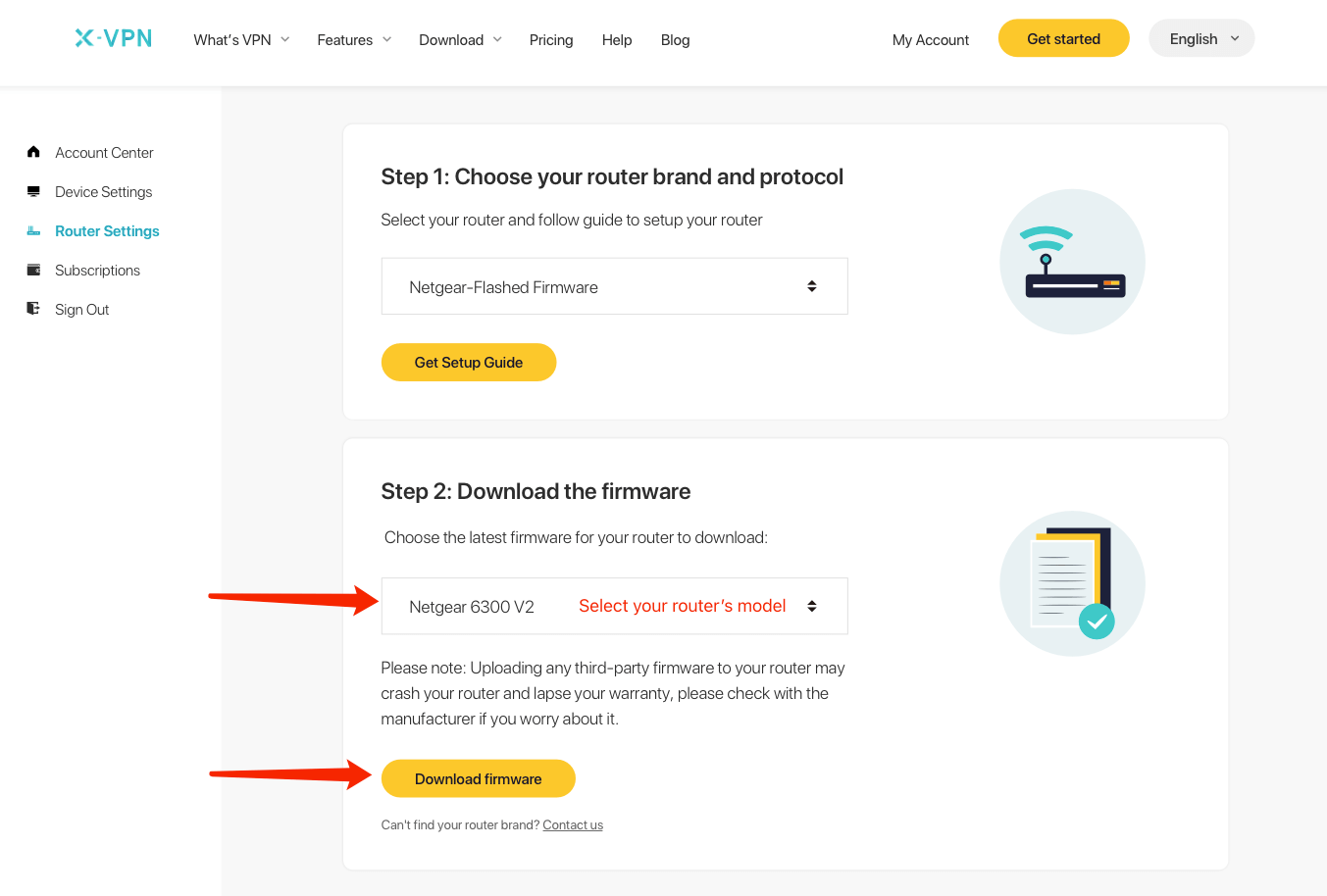
Lütfen yönlendiricinizin modelini seçtiğinizden emin olun.
Not: Routerinizle uyumlu olmayan bir firmware yüklemek, routerinize kalıcı hasar verebilir.
Adım 2. Modem hesabınıza giriş yapın
Yeni bir sekme veya sayfada yönlendirici kontrol panelini açın ve varsayılan olarak yönlendiricinizin IP adresini - http://192.168.1.1, girin. Yönlendiricinin ağ geçidini bulamıyorsanız, buraya tıklayın: buraya tıklayın.
Ardından yönlendiricinize giriş yapın, kullanıcı adı ve şifre varsayılan olarak "admin"dir, eğer değiştirmediyseniz. Giriş bilgilerini ayrıca yönlendiricinin altındaki etikette de bulabilirsiniz.
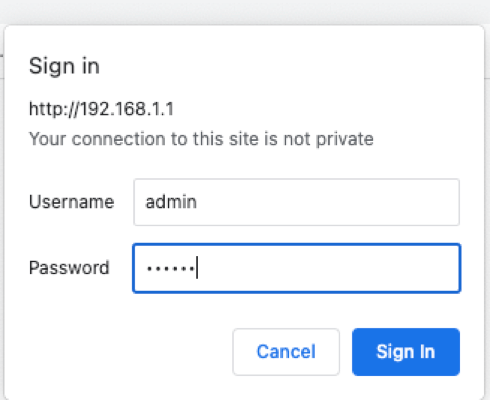
Adım 3. X-VPN OpenWrt yazılımını yükleyin
Bir kez yönlendiricinin kontrol paneline girdiğinizde, "ADVANCED" sekmesine tıklayın, ardından kenar çubuğunda "Yönetim"e gidin ve "Yönlendirici Güncelleme"ye tıklayın.
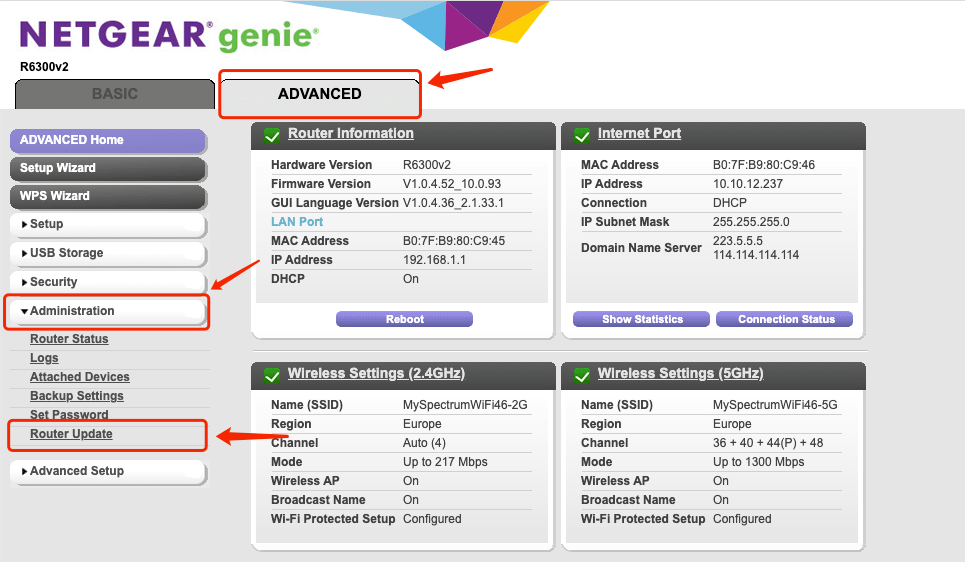
Tıklayın "Göz at", ardından Adım 1'de indirdiğiniz firmware'i seçin. Lütfen router modeliniz için olanı indirdiğinizden emin olun. Sonra "Yükle" düğmesine tıklayın.
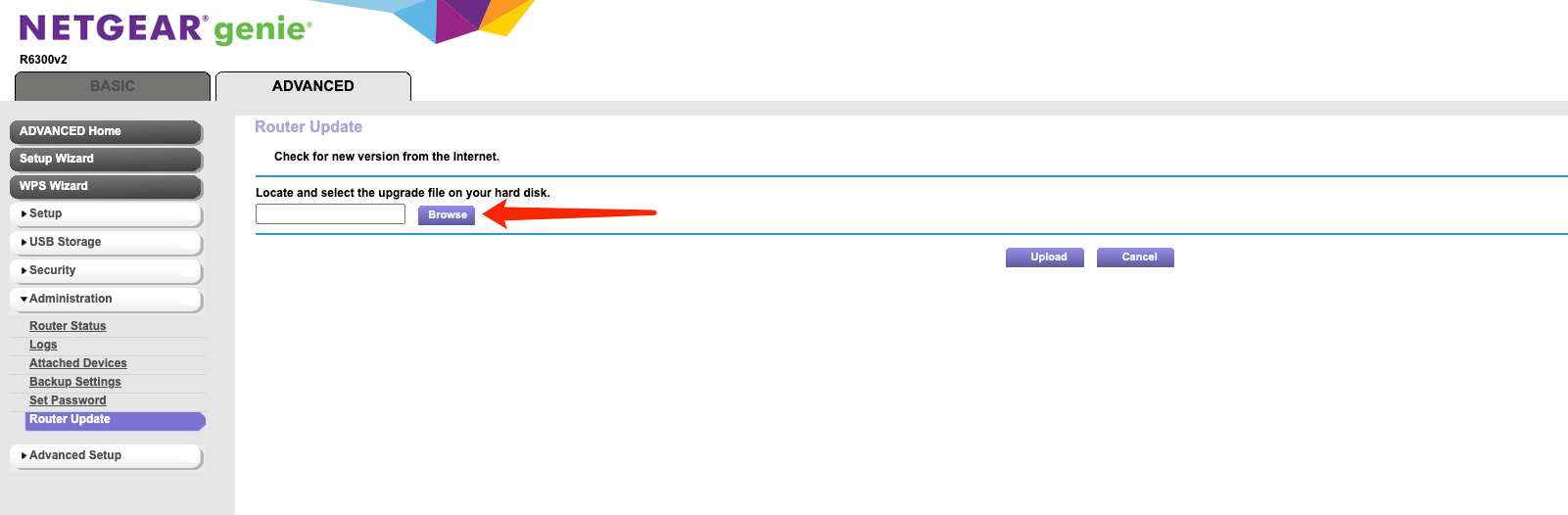
Firmware'in yükseltilmesi için 1-2 dakika bekleyin, ardından yönlendiriciniz otomatik olarak yeniden başlatılacaktır.
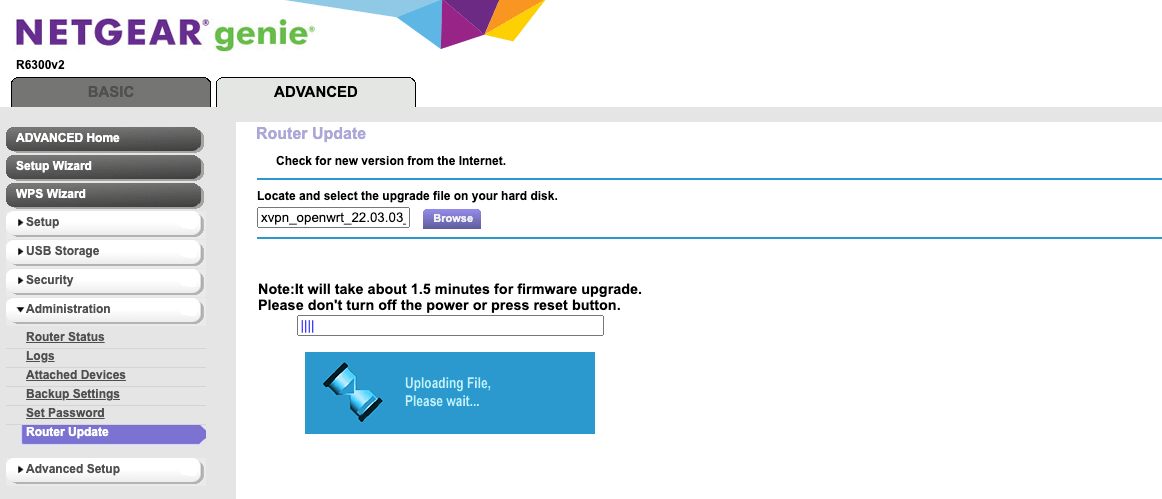
Adım 4. X-VPN OpenWrt Sistemine giriş yapın
Yönlendiriciniz yeniden başlatıldıktan sonra, yönlendiricinin kontrol panelini yeni bir sekmede veya sayfada açabilirsiniz: varsayılan olarak yönlendiricinizin IP adresini girin - http://192.168.1.1
Eğer bir şifre belirlediyseniz, kullanıcı adınızı ve şifrenizi girin, sonra GİRİŞ'e tıklayın.
Eğer değilse, yönlendiricinin kontrol paneline girmek için "GİRİŞ" düğmesine tıklayın.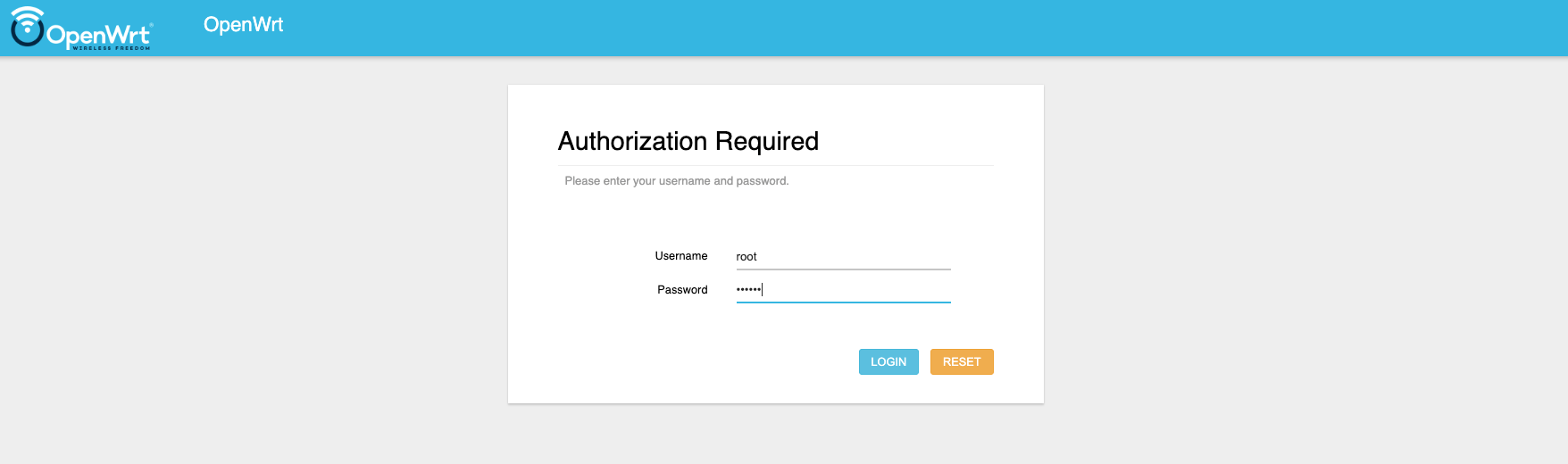
Yönlendiricinin saati tarayıcı ile senkronize et?
Normal kurulum ve zamanında güncellemeler için X-VPN'i kurmadan önce yönlendiricinin zamanını önce tarayıcıyla senkronize edebilirsiniz.
"Sistem > Sistem > Genel Ayarlar" bölümüne gidin ve "TARAYICIYLA SENKRONİZE ET" seçeneğine tıklayın. 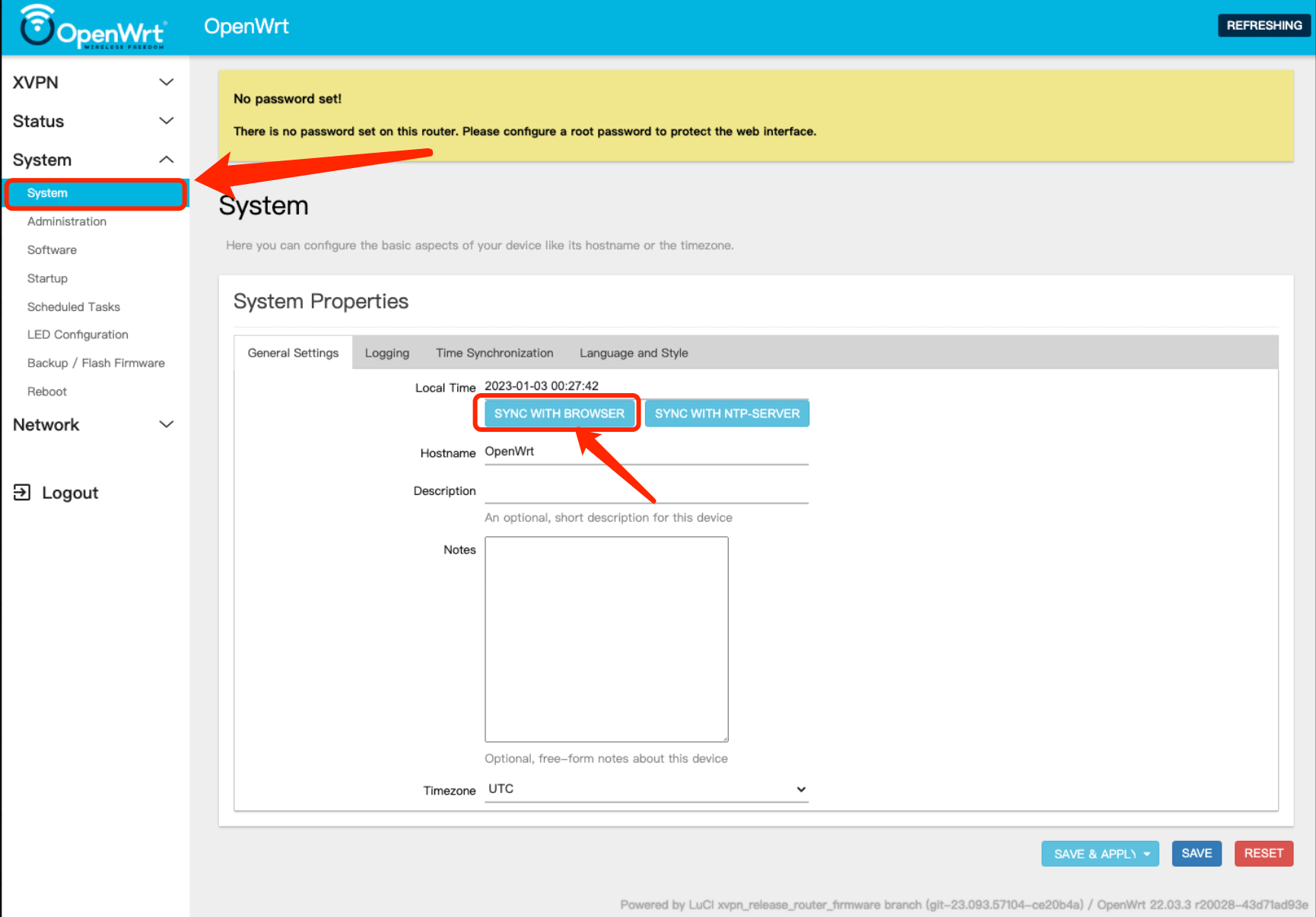
Yönlendirici için şifre nasıl ayarlanır ve değiştirilir?
Yönlendiricinin kontrol panelinde, Şifrenizi ayarlamak için "Sistem > Yönetim > Yönlendirici Şifresi" bölümüne gidin.
Yeni şifreyi ayarladıktan sonra kaydet'e tıklayın ve sayfayı yenileyin, "Şifre belirlenmedi" uyarısı kaybolacaktır.
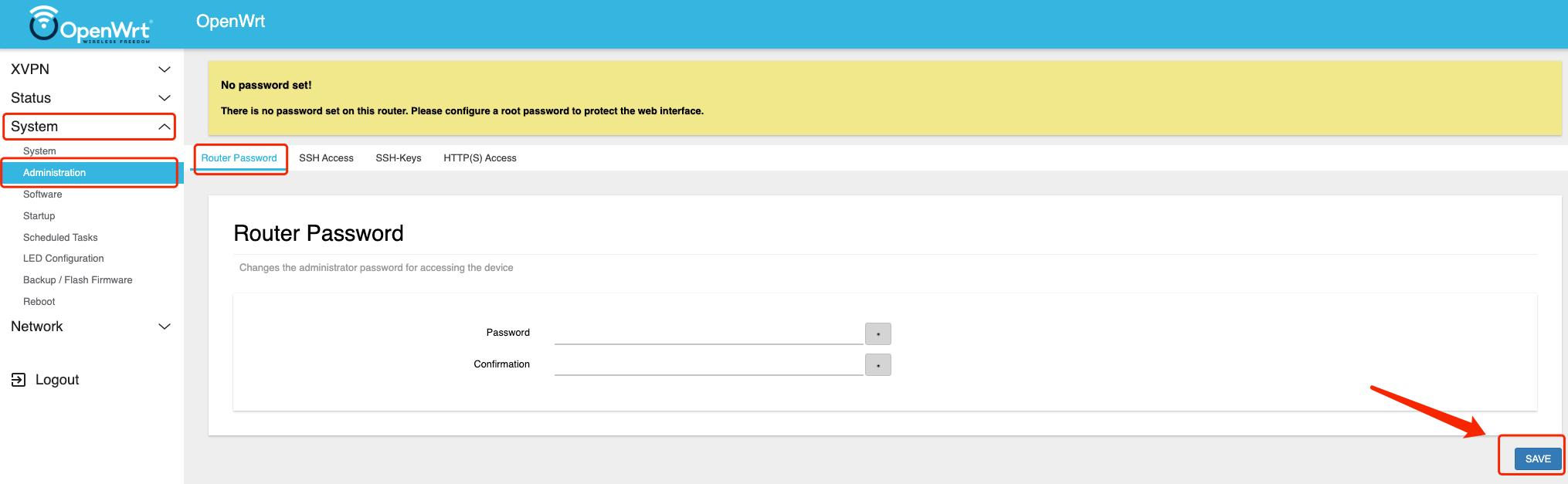
Adım 5. X-VPN'e bağlanın
OpenWrt yazılımına giriş yaptıktan sonra, X-VPN'i ilk olarak başlatmak için "BAŞLAT" düğmesine tıklayın. 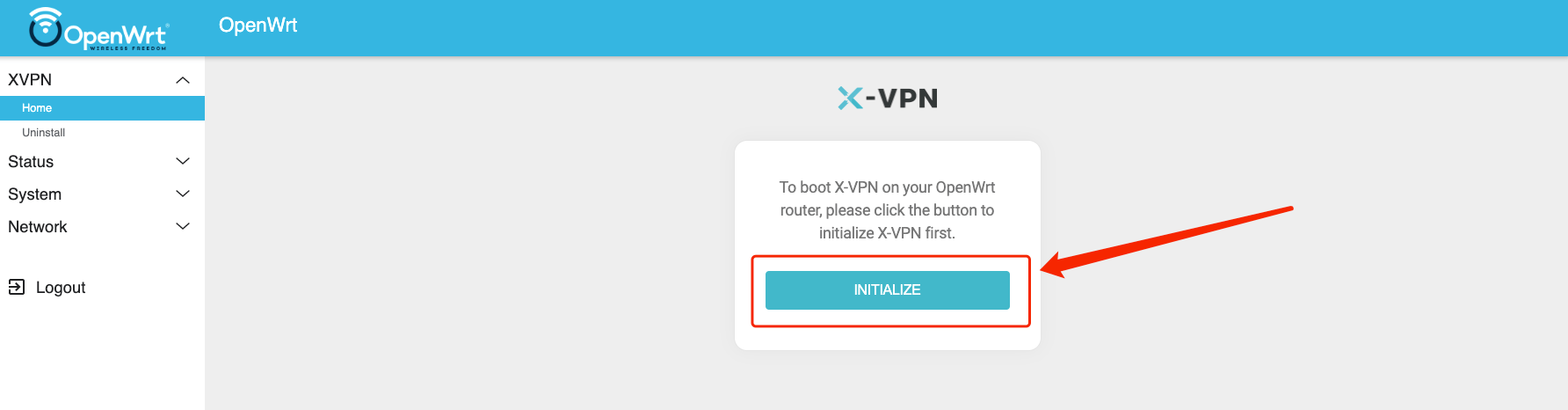
X-VPN başlatılması için yaklaşık 10 saniye bekleyin. Daha sonra X-VPN premium hesabınıza giriş yapın.
Ücretsiz kullanıcılar? Premium'a geç. Ana sayfaya girmek için oturum açın, ardından VPN bağlantısı kurmak için bağlan düğmesine tıklayın! 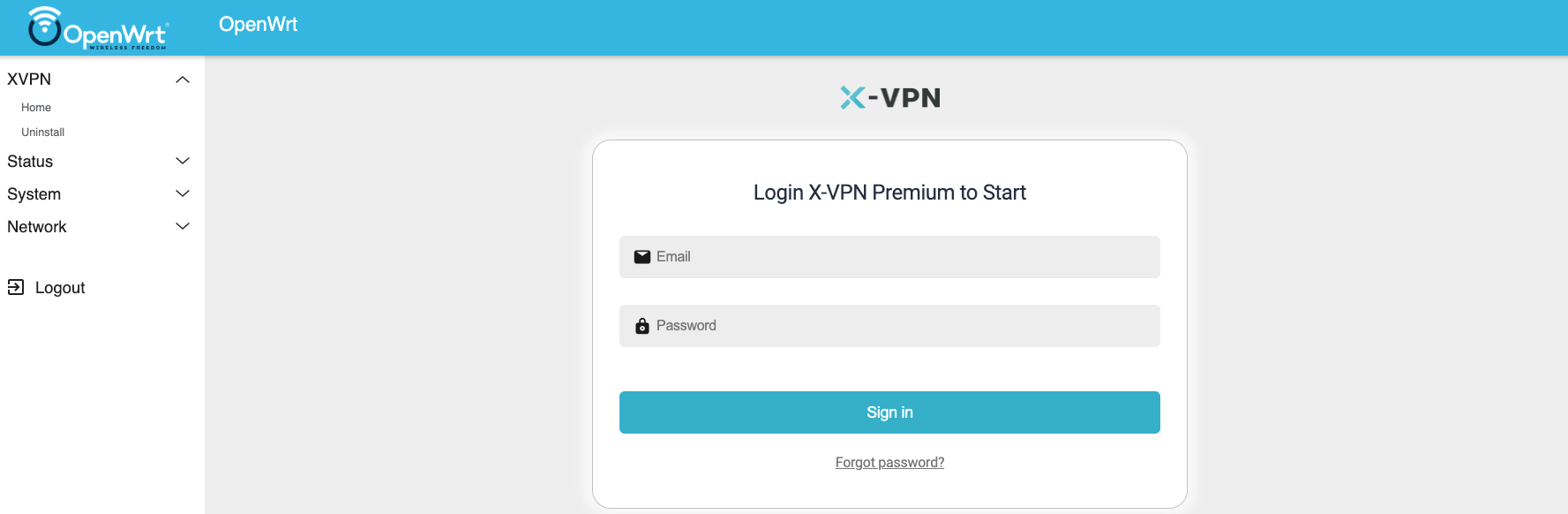
Ayrıca, farklı konumlar ve protokoller seçmek için "Konum Seç" ve "Protokol Değiştir"i tıklayabilirsiniz.
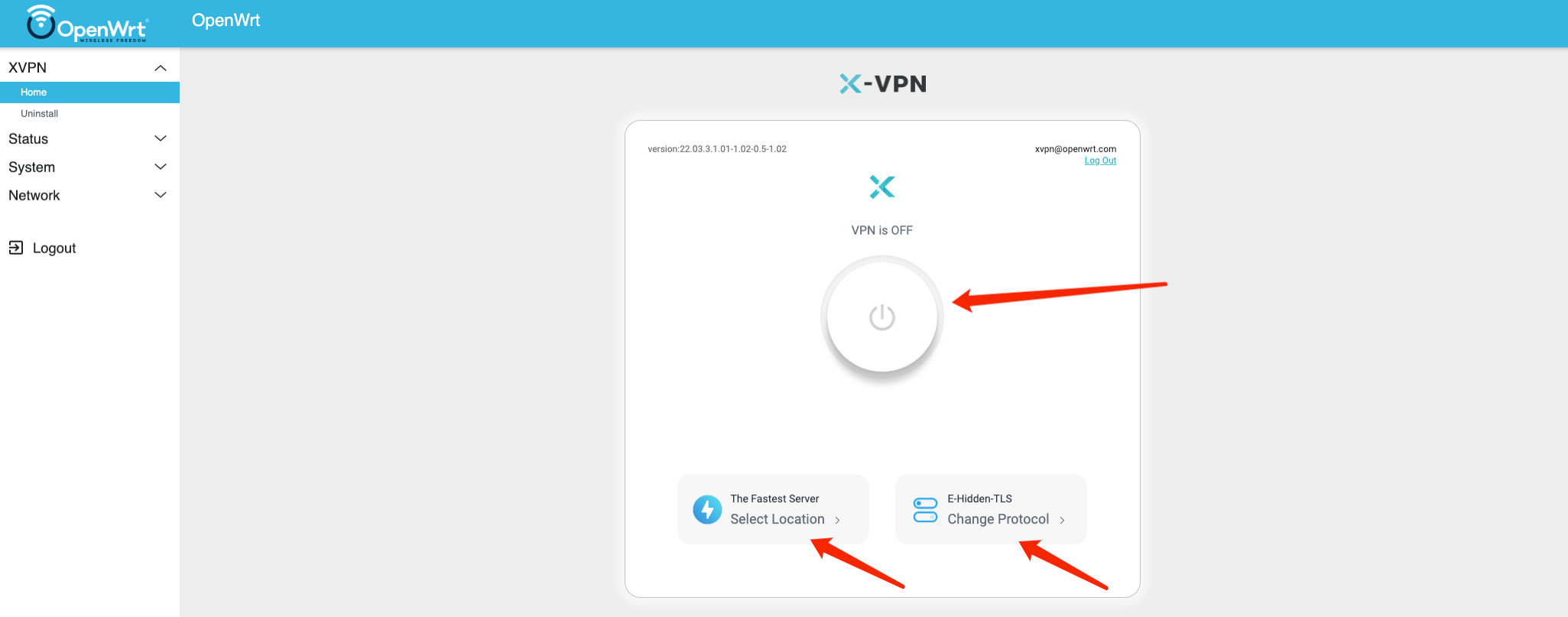
Tebrikler! Yönlendiriciniz şimdi X-VPN ile kuruldu, artık tüm bağlı cihazlarınız için gelişmiş çevrimiçi gizlilik ve güvenliğin keyfini çıkarabilirsiniz.
Diğer endişelenebileceğiniz konu:
Wi-Fi nasıl kurulur?
Kenara gidin "Ağ" kenar çubuğunda, sonra "Kablosuz" tıklayın.
Eğer Wi-Fi durumu devre dışı bırakılmışsa, Wi-Fi ağını etkinleştirmek için "Etkinleştir" düğmesine tıklayın. 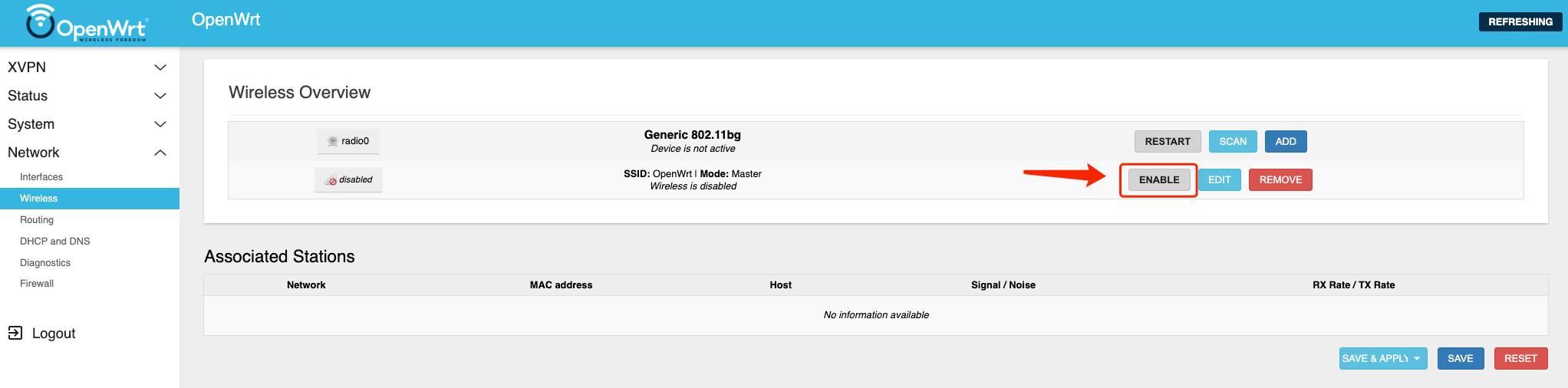
Kablosuz bilgileri nasıl düzenlenir?
Kablosuz Genel Bakış'ta adını ve şifresini değiştirmek için "DÜZENLE" düğmesine tıklayın:
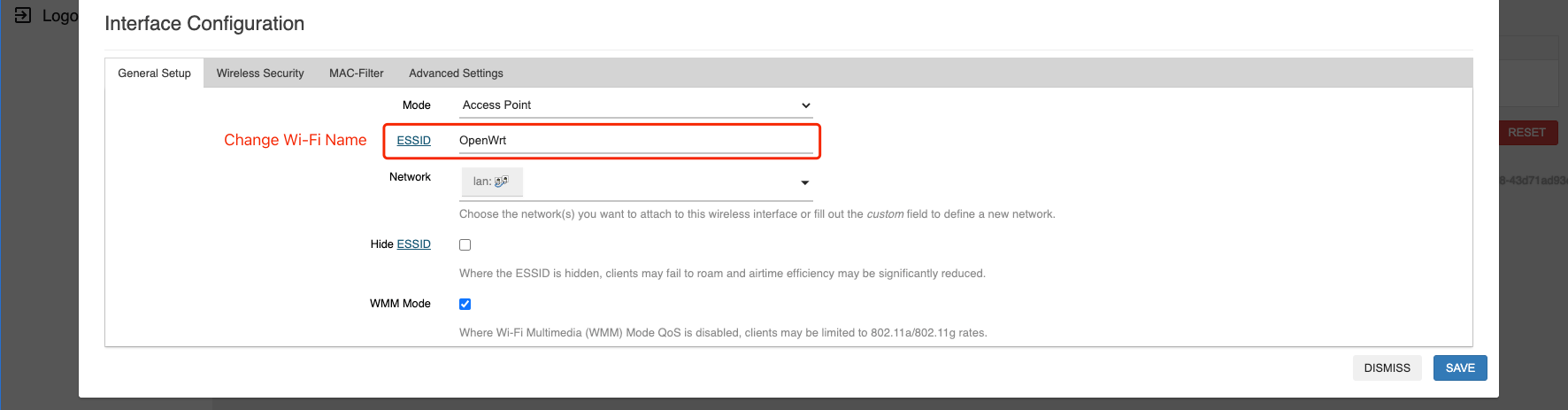
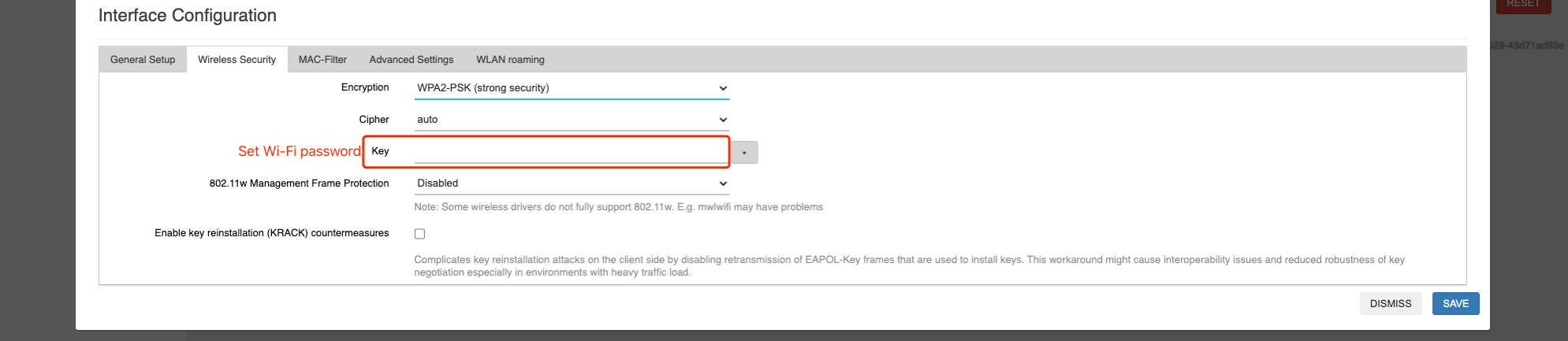
Yeni ad ve şifreyi ayarladıktan sonra, yeni ayarlarınızı uygulamak için "KAYDET VE UYGULA" düğmesine tıklayın.
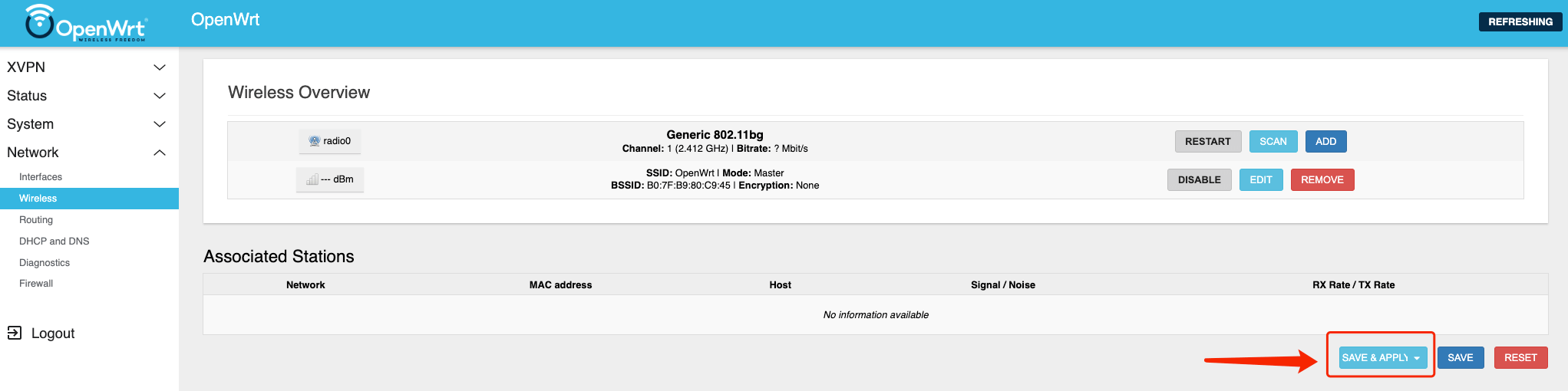
Router sistemi Netgear'e nasıl geri yüklenir?
Kenara gidin "Sistem" kenar çubuğunda, "Yedekleme / Firmware Güncelleme" seçeneğini seçin, yönlendiriciye yeni firmware yüklemek için "FIRMWARE YÜKLE" düğmesine tıklayın. 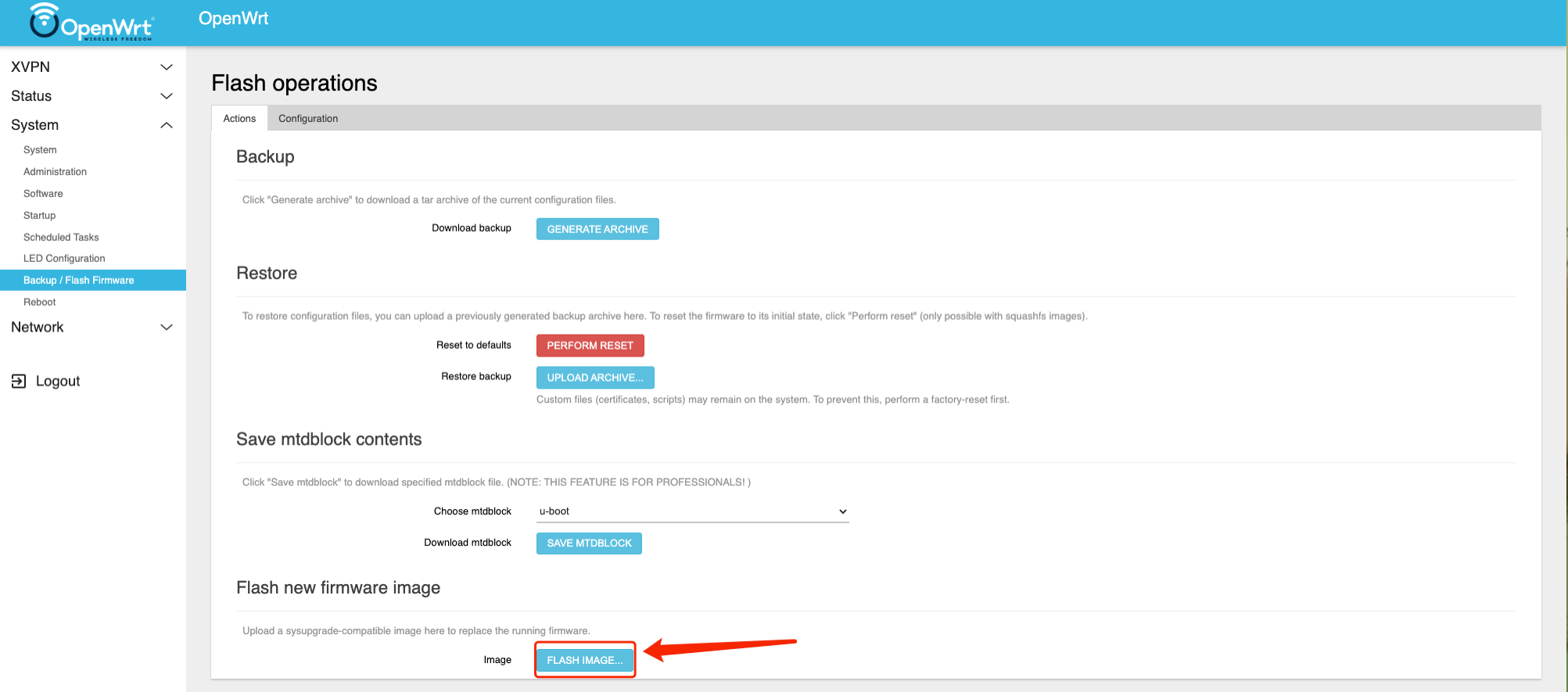
Netgear firmware'ini indirebilirsiniz, ziyaret ederek: https://www.netgear.com
Netgear R6300 V2 için: https://www.netgear.com/support/product/r6300v2
Umuyoruz ki bu rehberlik yolculuğundan keyif alırsınız : ) Daha fazla yardıma ihtiyacınız mı? Bize Ulaşın.
Bu makale yardımcı oldu mu?
Geri bildiriminiz için teşekkür ederim!
Bu makale neden yardımcı olmadı?
